Mundarija
Demak, Mac-ning xotirasi tugayapti. Diskdagi joyni nima egallashini aniqlashga harakat qilib, ekranning yuqori chap tomonidagi Apple logotipini bosing, Ushbu Mac haqida -ni tanlang va Saqlash yorlig'ini bosing.
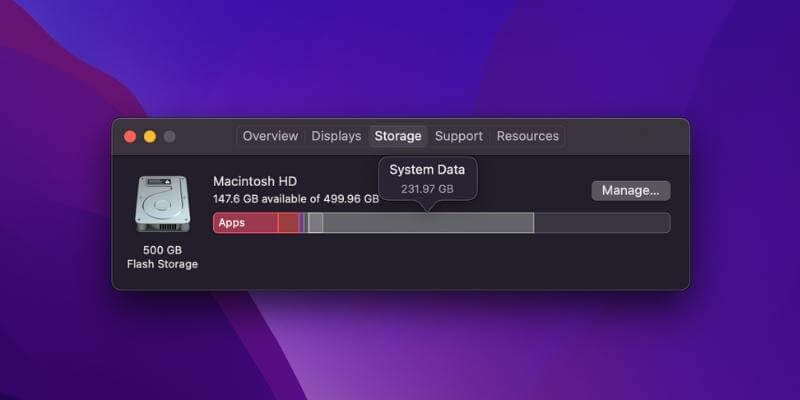
Mening MacBook Pro "Tizim ma'lumotlarim" diskda katta hajmdagi joy egallaydi
Sizni hayratda qoldiradigan bo'lsak, siz "Tizim ma'lumotlari" kulrang satrini ko'rasiz, u sizdan ko'ra ko'proq joy egallaydi. kerak deb o'ylayman. Yuqoridagi misolda Tizim maʼlumotlari 232 Gb qimmatbaho xotirani egallaydi.
Bundan ham yomoni, “Tizim maʼlumotlari” xotirasiga nimalar kiritilgani haqida hech qanday tasavvurga ega emassiz, chunki “Boshqarish” tugmasini bosish sizni shu darajaga olib keladi. Tizim ma'lumotlari oynasi… va "Tizim ma'lumotlari" qatori kulrang rangda.
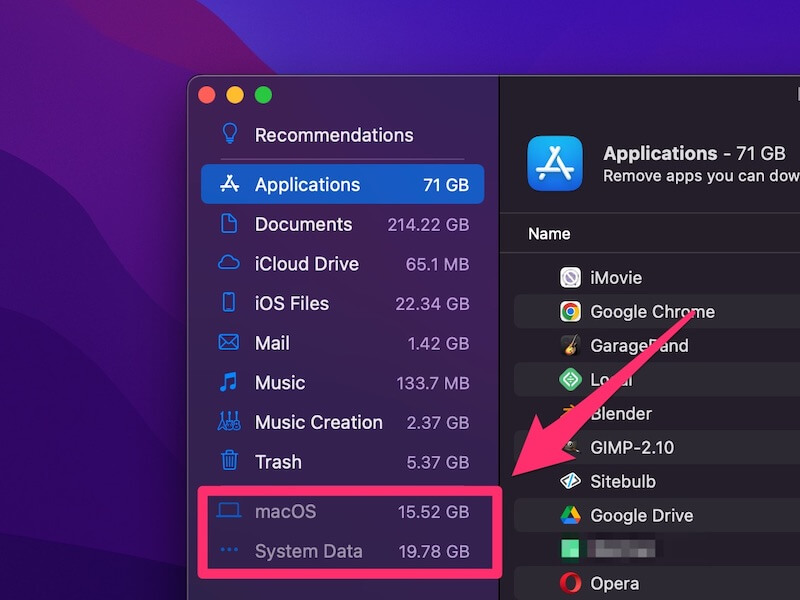
Nega mening Mac tizimim juda ko'p joy talab qiladi? U nimani o'z ichiga oladi? Ushbu tizim ma'lumotlari fayllaridan ba'zilarini olib tashlash xavfsizmi? Xotirada koʻproq joyni qanday tiklay olaman?
Bu kabi savollar bemalol boshingizga tushishi mumkin. Hozirda Mac kompyuterimda yetarli miqdorda bo‘sh disk maydoni bor va men hozirda Mac kompyuterimda katta hajmdagi fayllarni saqlamayman, lekin har doim kerak bo‘lganidan ko‘proq joy egallagan fayllardan ehtiyot bo‘laman.
I "Hujjatlar", "Musiqa yaratish", "Axlat qutisi" va boshqalar fayllarni hajmi va turiga qarab ko'rib chiqishga imkon bersa, nima uchun "Tizim ma'lumotlari" kulrang rangda ekanligini bilmayman.
Mening taxminim shundaki, Apple buni foydalanuvchilarning jiddiy oqibatlarga olib kelishi mumkin bo'lgan tizim fayllarini o'chirib tashlashiga yo'l qo'ymaslik uchun ataylab qiladi.muammolar.
Mac tizimidagi tizim ma'lumotlari nima?
Tadqiqotlarim davomida men ko'p odamlar Apple ilova qoldiqlarini (masalan, Adobe video kesh fayllari), diskdagi tasvirlarni, plaginlarni va ilovalarni hisobga olishi haqida xabar topdim. Tizim maʼlumotlari turkumidagi kengaytmalar.
U kulrang rangda boʻlgani va chuqurroq tahlil qilish uchun ushbu turkumni bosa olmagani uchun yordam berish uchun uchinchi tomon ilovasidan foydalanishimiz kerak boʻladi.
CleanMyMac X bunday tahlil uchun juda mos keladi. Ilovani eng yaxshi Mac tozalovchi sharhimizda sinab ko'rganimdan so'ng, Saqlashda "Tizim ma'lumotlari" rangi o'chib ketganini ko'rganimda darhol xayolimga keldi.
E'tibor bering, CleanMyMac bepul dastur emas, lekin yangi "Kosmik linzalar" funksiyasidan foydalanish bepul va u sizga Macintosh HD-ni skanerlash imkonini beradi, so'ngra nimalar haqida batafsil ma'lumotni ko'rsatadi. Mac kompyuteringizda diskda joy egallash.
1-qadam: CleanMyMac ni yuklab oling va ilovani Mac-ga oʻrnating. Uni oching, “Kosmik linzalar” moduli ostida, ilovaga Mac fayllaringizga kirishiga ruxsat berish uchun avval sariq “Ruxsat berish” tugmasini bosing va boshlash uchun “Scan” ni tanlang.
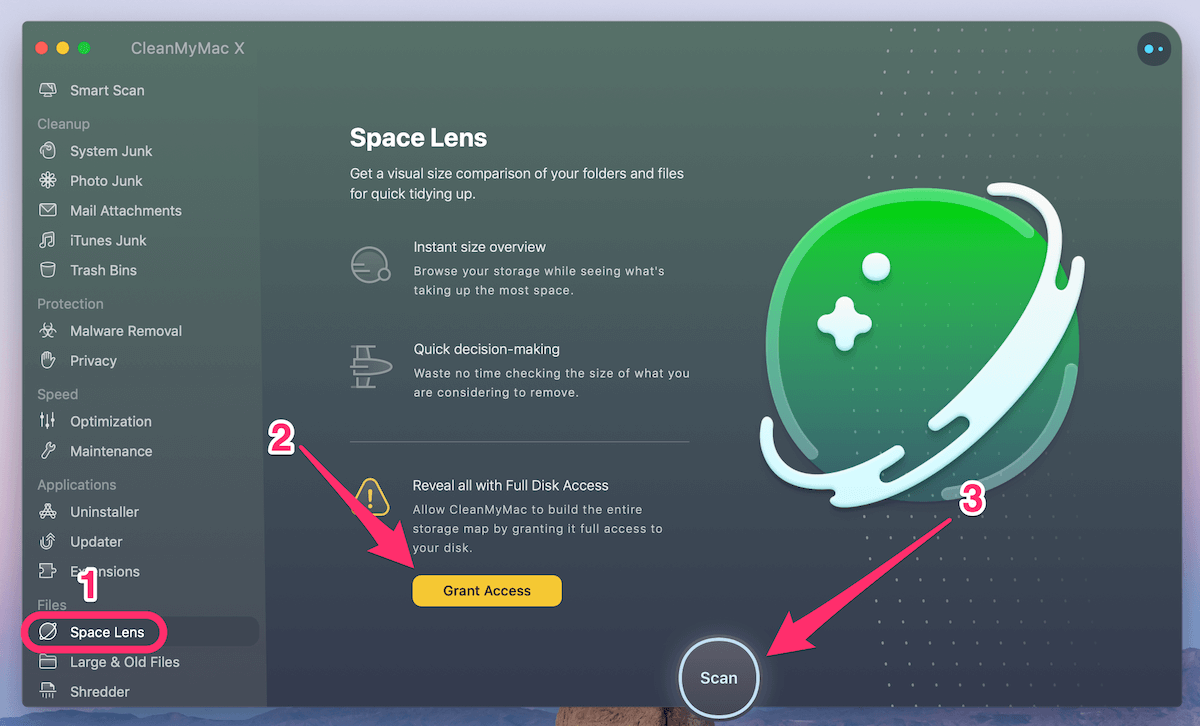
2-qadam: Tez orada u sizga papka/fayl daraxtini ko'rsatadi va kursorni har bir blok (ya'ni, papka) ustiga olib borishingiz mumkin. U erda siz batafsil ma'lumotni topishingiz mumkin. Bunday holda, davom etish uchun “Tizim” jildini bosdim.
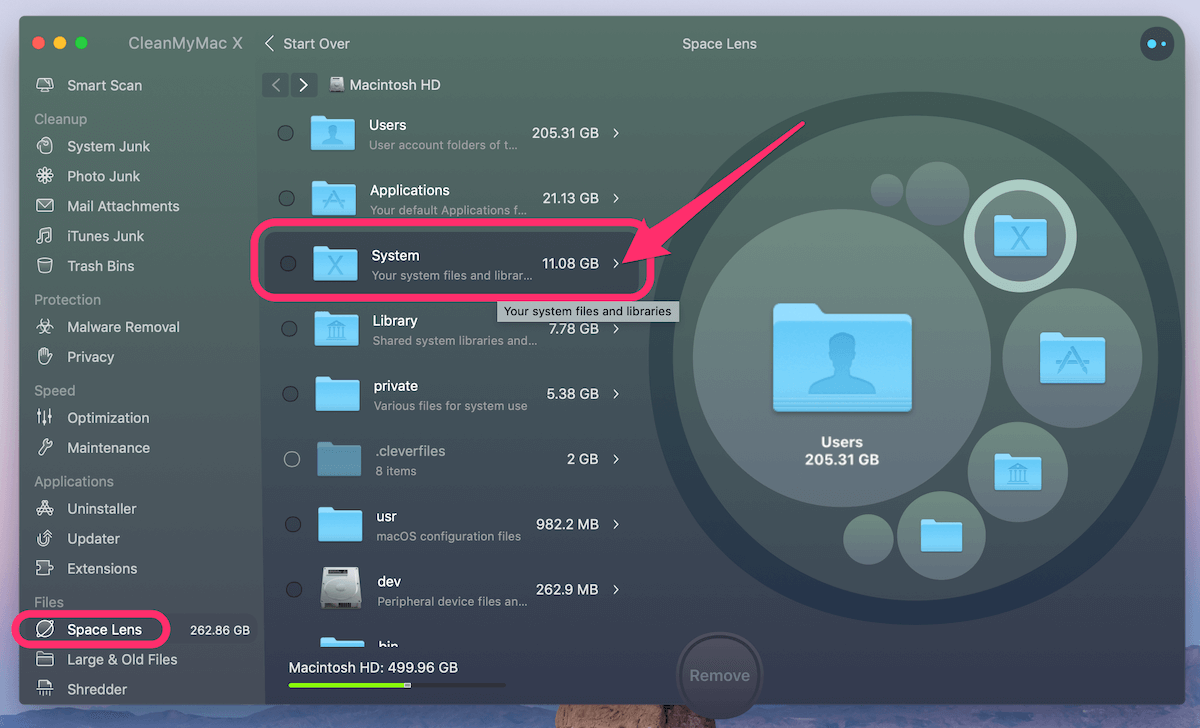
3-qadam: Quyidagi fayl taqsimoti baʼzi Kutubxona va iOS qoʻllab-quvvatlash fayllari aybdor ekanligini koʻrsatadi.

Qiziq tomoni shundakiCleanMyMac-da ko'rsatilgan tizim fayli hajmi tizim ma'lumotlarida ko'rsatilgan hajmdan ancha kichik. Bu meni hayratda qoldiradi va Apple tizim turkumidagi ba'zi boshqa fayllarni (haqiqiy tizim fayllarini emas) aniq hisoblaganiga ishontiradi.
Ular nima? Rostini aytsam, menda hech qanday ma'lumot yo'q. Ammo xuddi shu muammoga duch kelgan boshqa Mac foydalanuvchilari xabar qilganidek, ular Apple ilova keshlari va iTunes zaxira fayllarini ham tizim fayllari sifatida ko‘rib chiqishlarini aytishdi.
Qiziqligimdan, tezkor skanerlash uchun CleanMyMac ni yana ishga tushirdim. Ushbu ilova iTunes Junk-da 13,92 GB joy topdi. Keyingi ko'rib chiqish shuni ko'rsatdiki, keraksiz fayllar iOS qurilmasining eski zaxira nusxalari, dasturiy ta'minot yangilanishlari, buzilgan yuklab olishlar va hokazolardir.
Ammo bu miqdorni CleanMyMac tomonidan qaytarilgan asl tizim fayllariga qo'shgandan keyin ham, umumiy hajmi hali ham bir oz kamroq. Tizim maʼlumotlari boʻlimida qaytarilganidan koʻra.
Agar tizim maʼlumotlarini tozalash hali ham Mac kompyuteringizdagi mavjud disk maydonini normal darajaga (masalan, 20% yoki undan koʻproq) olib kelish uchun yetarli boʻlmasa, quyidagi yechimlarni koʻrib chiqing.
Mac-da tizim ma'lumotlarini kamaytirish uchun yana nima qilishim mumkin?
U erda juda ko'p yo'llar bor. Bu yerda sizga munosib hajmdagi joyni tezda qaytarib olishingizga yordam beradigan bir nechta sevimlilarim bor.
1. Barcha fayllarni hajmi bo‘yicha tartiblang va eski katta fayllarni o‘chirib tashlang.
Finder -ni oching, Oxirgilar ga oʻting va Oʻlcham ustuniga qarang. Barcha so'nggi fayllarni fayl hajmi bo'yicha (kattadan kichikgacha) saralash uchun ustiga bosing. Sizda bo'ladikatta hajmdagi bo'sh joyni egallagan narsalarning aniq ko'rinishi, masalan. 1 GB dan 10 GB gacha va 100 MB dan 1 GB gacha.
MacBook Pro-da men tashqi diskka o'tkazish mumkin bo'lgan bir nechta katta videolarni topdim.
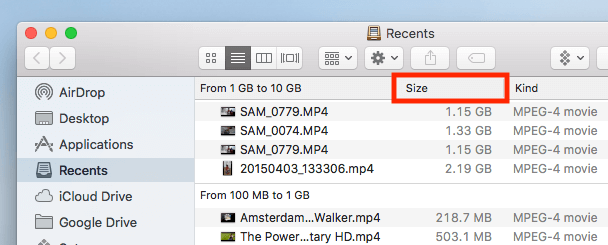
Eslatma: Agar Hajmi ustuni ko'rinmasa, Sozlamalar belgisini bosing va Tartibga solish > Hajmi .
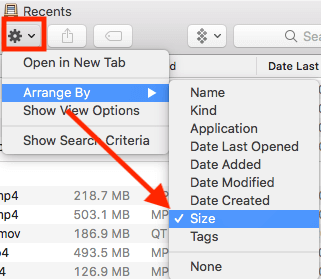
2. Siz foydalanmayotgan ilovalarni oʻchirib tashlang.
“Tizim haqida ma’lumot” oynasida “Ilovalar” toifasi 71 GB disk maydoni egallaganini payqadim. Shunday qilib, men uni bosdim va bir necha soniya ichida men umuman foydalanmayotgan yoki endi foydalanmayotgan bir nechta yirik ilovalar (masalan, iMovie, GarageBand, Local, Blender va boshqalar) borligini tezda angladim. Ulardan baʼzilari sukut boʻyicha Apple tomonidan oldindan oʻrnatilgan ilovalardir.

Nega MacOS uchinchi tomon ilovalari tomonidan olingan xotirani “Tizim maʼlumotlari”da hisobga olishini bilmayman, lekin bu ilovalarni oʻchirish menga albatta yordam beradi. diskda biroz bo'sh joyni tiklang. Buning uchun ilovalarni tanlash va “Oʻchirish” tugmasini bosish kifoya.
3. Chiqindi va boshqa keraksiz fayllarni tozalang.
O'sha "Tizim haqida ma'lumot" oynasida men ushbu ikkita toifadagi "Musiqa yaratish" va "Axlat qutisi" 2,37 GB va 5,37 GB joy olishini topdim. Men GarageBand-dan foydalanmayman, "Musiqa yaratish" nima uchun bunchalik ko'p joy egallaayotganini bilmayman. Shuning uchun men ikkilanmasdan “GarageBand Sound Library-ni olib tashlash” tugmasini bosing.
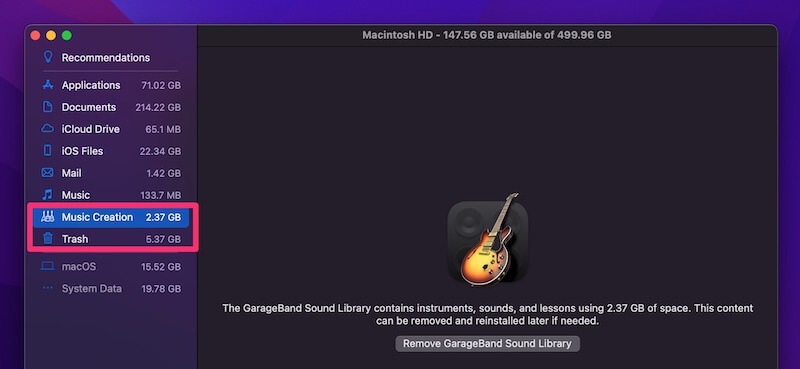
Ayni paytda, buni qilmang."Axlat" ni tozalashni unutmang. MacOS axlat qutisiga yuborilgan fayllarni avtomatik ravishda o'chirmagani uchun u juda tez qo'shilishi mumkin. Biroq, “Chiqindini bo‘shatish” tugmasini bosishdan oldin axlat qutisidagi fayllarni diqqat bilan ko‘rib chiqqan ma’qul.
4. Ikki nusxadagi yoki shunga o‘xshash fayllarni olib tashlang.
Nihoyat, takroriy va shunga o'xshash fayllar siz bilmagan holda to'planishi mumkin. Ularni topish ba'zan ko'p vaqt talab etadi. Gemini 2 nima uchun mo'ljallangan. Egizaklar burjining asosiy zonasida bir nechta tez-tez ishlatiladigan papkalarni (masalan, Hujjatlar, Yuklashlar va h.k.) tanlash kifoya.
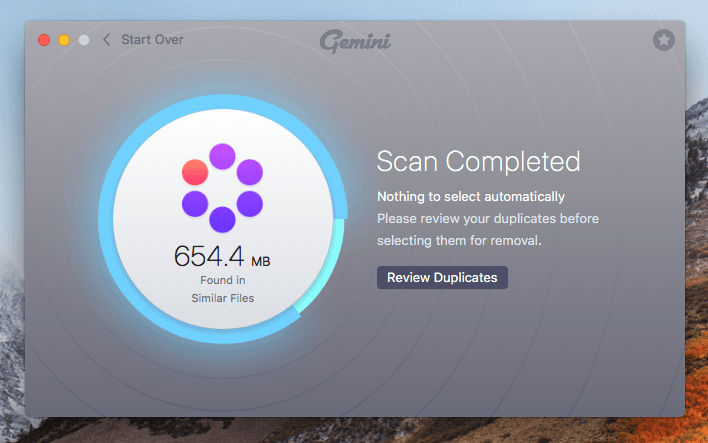
Keyin ularni skanerlaydi va olib tashlashga arziydigan barcha takroriy fayllarni qaytaradi. Albatta, buni qilishdan oldin ularni ko'rib chiqish har doim yaxshi amaliyotdir. Shuningdek, bizning batafsil Gemini sharhimizni bu yerda oʻqishingiz mumkin.
Oʻrash
Apple Optimized Storage funksiyasini taqdim etganidan beri Mac foydalanuvchilari kontentni bulutda saqlash orqali joyni tejash imkoniyatiga ega boʻldilar. . Apple shuningdek, keraksiz fayllarni topish va o'chirishni osonlashtiradigan bir nechta yangi vositalarga ega.
Saqlash yorlig'i ostidagi bu panel juda chiroyli. Bu sizga qattiq diskimizda eng ko'p joy egallagan narsa haqida qisqacha ma'lumot olish imkonini beradi. Biroq, u hali ham “Tizim maʼlumotlari” turkumiga oid tushunchaga ega emas, chunki u kulrang rangda.
Umid qilamizki, yuqoridagi qoʻllanmalar tizim maʼlumotlari koʻpligi sabablarini aniqlashga yordam berdi va eng muhimi, siz' veDiskdagi bo'sh joy tiklandi - ayniqsa flesh-xotira bilan oldindan o'rnatilgan yangi MacBook'lar uchun - har bir gigabayt qimmatli!

